Mẹo và thủ thuật quay màn hình trên Mac
Tham khảo 9to5mac

Có các ứng dụng của bên thứ ba tiện dụng, nhưng Apple cung cấp tùy chọn tích hợp miễn phí với macOS.
Công cụ macOS tích hợp
-
Trên bàn phím Mac, nhấn command + shift + 5 (có thể được sử dụng trong khi chạy bất kỳ ứng dụng nào)
-
Ở phía dưới giữa màn hình, chọn hình chữ nhật có biểu tượng hình tròn để quay lại toàn bộ màn hình hoặc hình chữ nhật đường chấm với biểu tượng hình tròn để quay lại vùng chọn màn hình.
-
Bấm nút Tùy chọn nếu bạn muốn bật micrô, hiển thị nhấp chuột, chọn vị trí lưu và hơn thế nữa
-
Chọn Quay để bắt đầu
-
Khi bạn hoàn tất, hãy bấm nút Dừng (vòng tròn với biểu tượng hình vuông) trong thanh menu được tìm thấy ở giữa / bên phải trên cùng của màn hình
-
Bản ghi của bạn sẽ hiển thị trên màn hình desktop của máy Mac theo mặc định trừ khi bạn chọn một vị trí lưu khác
Bạn cũng có thể kéo menu này trong QuickTime bằng cách bấm File > New Screen Recording nhưng lối tắt bàn phím thường nhanh hơn.
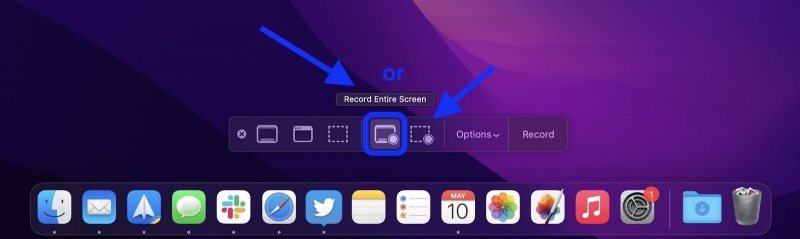
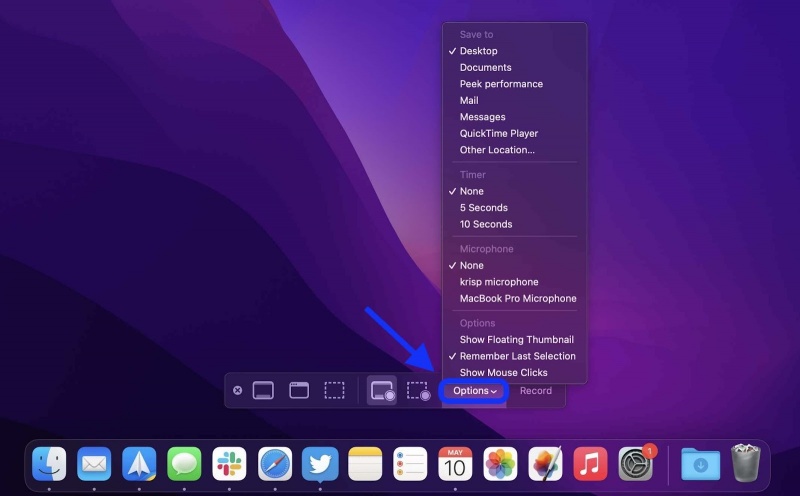
Nếu bạn có nhiều màn hình trong thiết lập của mình, bạn sẽ có thể chọn màn hình nào để ghi lại nếu bạn chọn tùy chọn toàn màn hình.
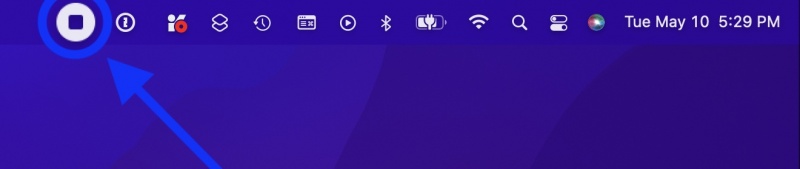
Tìm kiếm bản ghi màn hình đã lưu trên màn hình desktop hoặc nơi bạn đã chọn để lưu nó khi tùy chỉnh
Xem nhiều nhất
Điện thoại bị nổi quảng cáo liên tục nên khắc phục thế nào
675,167 lượt xem3 cách sửa file PDF bạn không thể bỏ qua - Siêu dễ
461,207 lượt xemMẹo khắc phục điện thoại bị tắt nguồn mở không lên ngay tại nhà
241,732 lượt xemCách xoá đăng lại trên TikTok (và tại sao bạn nên làm như vậy)
217,118 lượt xemLý giải vì sao màn hình cảm ứng bị liệt một phần và cách khắc phục
196,975 lượt xem


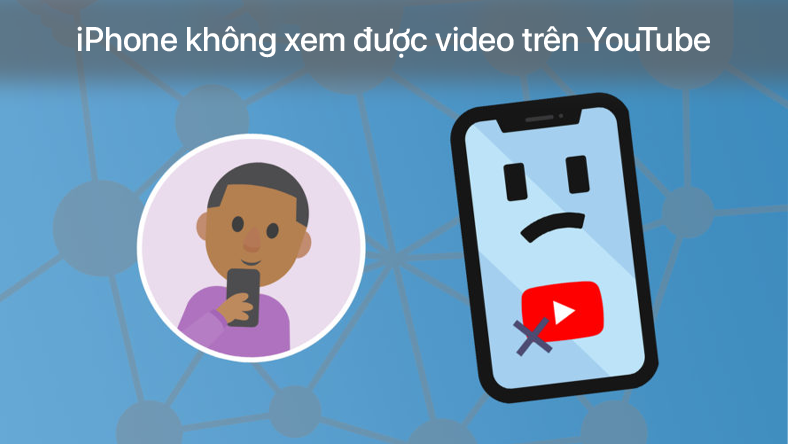

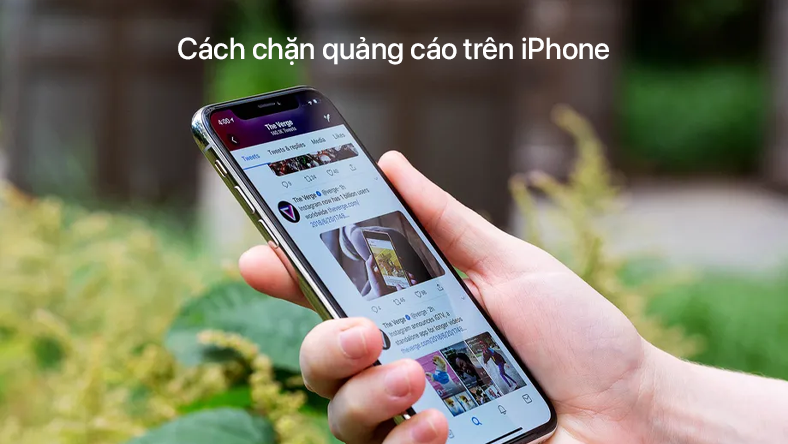

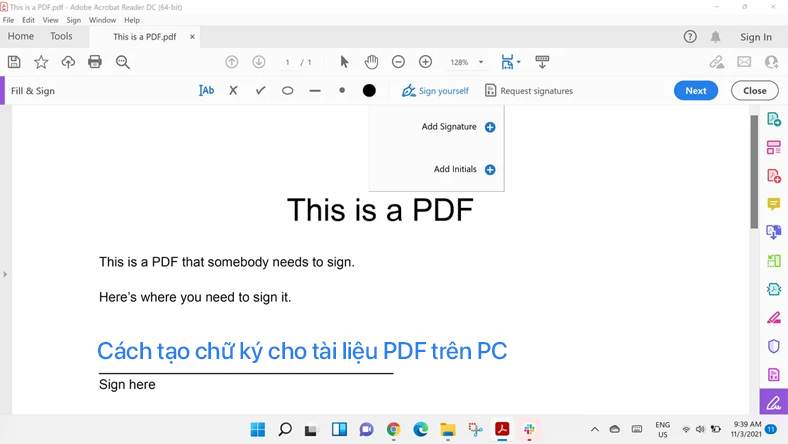






Thảo luận
Chưa có thảo luận nào về Bài viết Mẹo và thủ thuật quay màn hình trên Mac